|


 Texte en courbe Texte en courbe

Tous mes tutoriels sont enregistrés et protégés

|
Merci à Lisa pour sa traduction en anglais
 |
 |
Cette flèche pour marquer votre ligne
Clic gauche pour la déplacer |
|

Ouvrir un image de 500 x 500 pixels transparente
Activer l'outil forme (P)

Configurer comme ci-dessous

Mettre la couleur noire et avant et arrière-plan
Fermer l'arrière-plan

Avec la bouton majuscule enfoncé de votre clavier, tracer un cercle
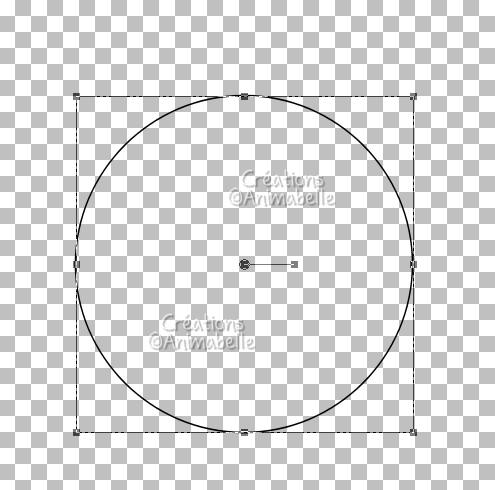
Objet / Aligner / Centrer sur le support
Calque / Nouveau calque raster
Activer l'outil Texte (T) et le configurer comme-ci-dessous

Ouvrir à nouveau l'arrière-plan
Positionner votre curseur en haut sur la courbe jusqu'à voir apparaître ce A
dans un demi-cercle 

A cet instant, écrire votre mot ou texte
Revenir en arrière si vous n'êtes pas satisfait de son emplacement et
recommencer

Calque / Convertir le calque vectoriel en calque raster
Activer et supprimer le calque de dessous, le raster 2
Faire de même pour celui du dessous, le vectoriel 1
Il vous restera ceci

Vous pouvez faire cela avec bien d'autres polices d'écriture.
      
Si vous souhaitez écrire votre mot ou texte en bas du cercle
A la dernière étape ci-dessus, tirer délicatement le petit rectangle vers le bas
jusqu'à faire basculer votre mot à l'envers.

Dans la palette des calques, clic droit sur le calque vectoriel pour le
convertir en calque raster

Image / Renverser
On obtient ceci
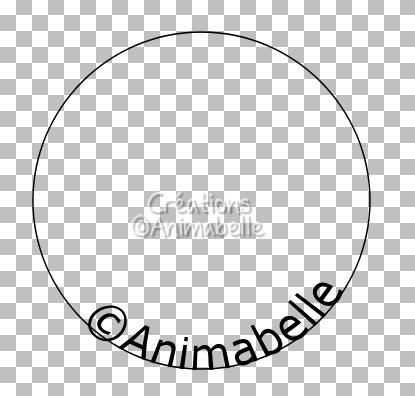
Activer et supprimer le calque de dessous, le raster 2
Faire de même pour celui du dessous, le vectoriel 1
et on obtient ceci


N'hésitez pas à m'écrire si vous rencontrez le moindre soucis avec mon tutoriel
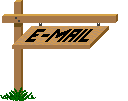
Accueil
©Copyright
Animabelle
Tous droits réservés
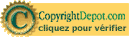
|